材质ID随机生成器(英文:MaterialIDs Random Generator 缩写:MIRG)使用教程
名称:
材质ID随机生成器(英文:Material IDs Random Generator 缩写:MIRG)
功能介绍:
材质ID随机生成器(英文:Material IDs Random Generator 缩写:MIRG),沐风课堂“彩虹系列”for3dsMax 工具,是一款用MAXScript脚本语言开发的小工具,可以为可编辑多边形对象随机分配材质ID,同时生成并赋予一个名称为“Bbvbb”的Multi/Sub材质。主要应用于Multi/Sub Material 的随机分配。
1.可对单个对象的多边形子对象分配随机的材质ID。
2.可对多个选中的对象分配随机的材质ID。
3.可按平滑组分配随机的材质ID。
4.可按元素子对象分配随机的材质ID。
MIRG工具界面:
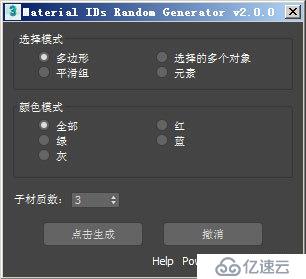
使用教程:
一、为多边形对象的面子对象分配材质ID:
1.选择要分配材质ID的对象,在上面右键,将其转化为可编辑多边形。

2.在max主菜单中,选择“脚本->运行脚本”,在弹出的文件选择窗口中选择MaterialIDsRandomGenerator-2.0.0-zh_CN.mse文件,确定。
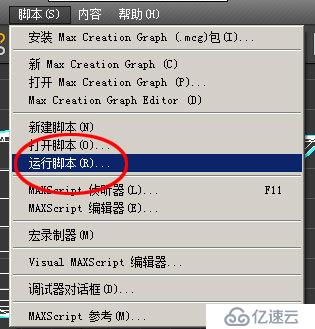
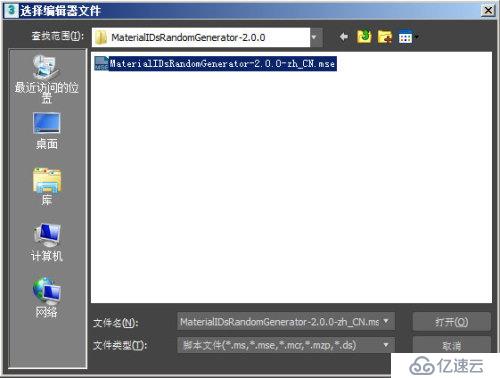
3.在打开的工具界面中,“选择模式”选择默认的“多边形”;“颜色模式”下的选项用来设置生成子材质的颜色范围,默认“全部”,是指在全部可见色范围内随机生成。“红”,是指在红色范围内随机生成。“绿”,是指在绿色范围内随机生成。“蓝”,是指在蓝色范围内随机生成。“灰”,是指生成随机的灰度级颜色。这里我们选择默认的“全部”;“子材质数”用来设置生成的“多/子材质”中子材质个数,最大值是32,设置完成后,点击生成按钮。
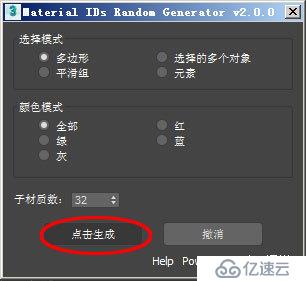
4.最后结果:

二、为多个多边形对象分配材质ID:
1.选择多个对象,如果对象不是可编辑多边形,将其转化为可编辑多边形。
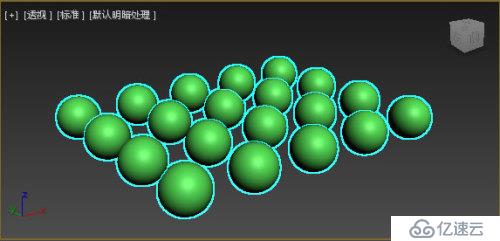
2.打开MIRG工具,“选择模式”选择“选择多个对象”,其他参数根据个人需要设置。然后点击生成。
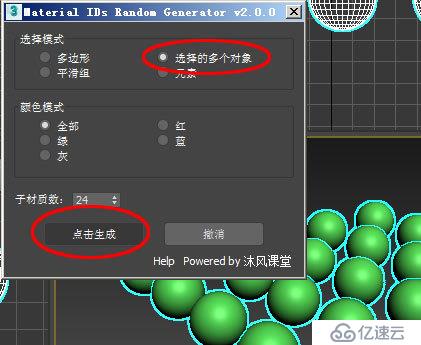
3.最后结果:
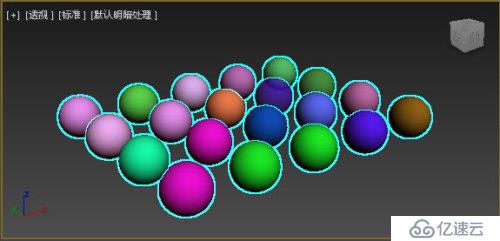
三、根据多边形对象的平滑组分配材质ID:
1.创建一个立方体,然后将其转化为可编辑多边形,在命令面板中,切换到面子物体,将面子物体的参数面板拖动到平滑组部分,分别选择立方体上的小面,我们会发现,6个大面分别属于6个平滑组,每个大面下的所有小面属于同一平滑组。
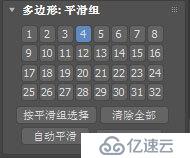
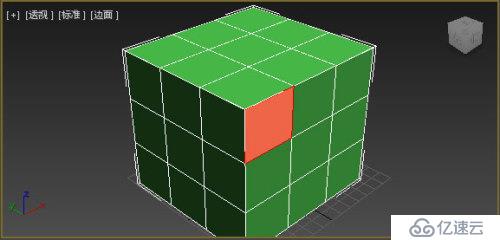
2.退出子对象层级,保持立方体被选中,打开MIRG工具,将“选择模式”设置为“平滑组”,其他参数根据需要设置,然后点击生成。

3.最后结果:
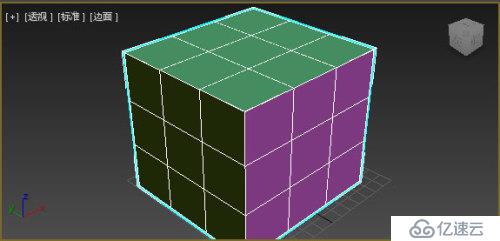
四、根据多边形对象的元素子对象分配材质ID:
1.创建一个包含多个元素子对象的可编辑多边形物体(默认的茶壶对象是由多个元素子对象构成的)。

2.打开MIRG工具,设置“选择模式”为“元素”,其他参数根据需要设置,然后点击生成。

3.最后结果:

五、选择颜色模式:
前面演示颜色模式都选择的是默认全部颜色,下面看一下选择其他颜色模式:
选择红色:
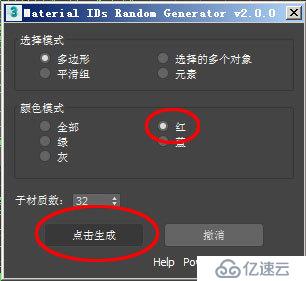
【参数设置】

【最后结果】
亿速云「云服务器」,即开即用、新一代英特尔至强铂金CPU、三副本存储NVMe SSD云盘,价格低至29元/月。点击查看>>
免责声明:本站发布的内容(图片、视频和文字)以原创、转载和分享为主,文章观点不代表本网站立场,如果涉及侵权请联系站长邮箱:is@yisu.com进行举报,并提供相关证据,一经查实,将立刻删除涉嫌侵权内容。